
¿Se encontró con que Roblox sigue fallando en los dispositivos Android? ¿Se pregunta cómo abordar este tipo de problema?
Todos conocemos Roblox, una de las mejores plataformas en línea para jugar diferentes tipos de juegos en línea. Además de jugar, los usuarios pueden crear sus propios juegos y luego compartirlos desde el estudio Roblox.
Pero muchos usuarios han informado que Roblox sigue fallando en los teléfonos Android mientras juegan. Aunque puede haber varias razones para encontrar tales errores, no hay nada de qué preocuparse. En este blog, lo guiaré sobre las causas detrás del problema y cómo solucionar el error de Roblox que no responde en los teléfonos Android.
Razones por las que Roblox deja de funcionar en Android
Hay varias razones por las que Roblox sigue fallando en Android. Los he enumerado a continuación-
- Errores aleatorios
- Problema de memoria
- problemas de internet
- Bloqueo de software
- La aplicación no se instaló correctamente
- Problema del servidor/problema de mantenimiento
Entonces , estas son las razones comunes que llevan a que Roblox siga fallando en el teléfono Android.
Los 10 mejores métodos para arreglar Roblox sigue fallando en el teléfono Android
Ahora es el momento de comprobar todas las formas posibles de arreglar que Roblox no responda en Android. Entonces, sigamos adelante.
Solución 1: reinicie su dispositivo Android
En los dispositivos Android, cuando hay problemas relacionados con la aplicación, la solución más fácil que puede hacer es reiniciar su dispositivo. Reiniciar resolverá todos sus errores y problemas de errores. Para reiniciar su dispositivo-
- Presione el botón de encendido durante un tiempo prolongado hasta que aparezcan opciones en la pantalla
- Seleccione la opción Reiniciar y haga clic en él
- Ahora su dispositivo estará apagado. Nuevamente, mantenga presionado el botón de encendido para encender su dispositivo.

Solución 2: reinicie la aplicación Roblox
A veces, su aplicación sigue fallando debido a errores en el dispositivo. Entonces , cuando encuentre que la aplicación Roblox no responde, entonces debe dejar de acceder a su dispositivo. Espere unos minutos y reinicie de nuevo.
Simplemente, cierre la aplicación durante unos segundos y vuelva a iniciarla para ver si el error continúa. Si el problema continúa, vaya a la siguiente solución.
Solución 3: forzar la detención de la aplicación Roblox
Cuando el error continúa apareciendo en su teléfono, se sugiere forzar la detención de la aplicación. Esto cerrará la aplicación por completo y el problema de la aplicación se resolverá. Forzar detención ayuda a solucionar problemas de errores que impiden que la aplicación Roblox funcione sin problemas.
Aquí se explica cómo forzar la detención de la aplicación Roblox en su dispositivo Android:
- Vaya primero a Configuración
- Luego ve a la opción Aplicaciones
- Encuentra Roblox en la sección de Aplicaciones
- Haga clic en Forzar detención
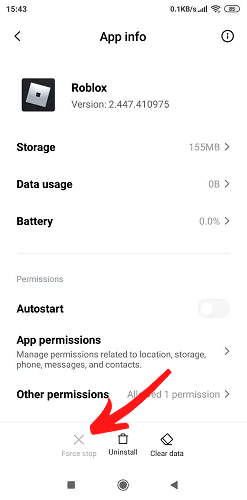
- Aparecerá una ventana emergente en la pantalla. Haga clic en Aceptar para confirmar.
Ahora, abra la aplicación nuevamente y verifique si soluciona el problema o no.
Solución 4: borre la caché de la aplicación Roblox
Cualquiera que sea la aplicación que usamos en nuestro dispositivo, reúne muchos archivos de caché. Pero cuando están dañados, puede provocar que la aplicación Roblox deje de funcionar. Recuerde, borrar el caché nunca eliminará los datos de su aplicación hasta que los elimine manualmente.
Siga los pasos a continuación para borrar el caché de la aplicación:
- Primero, abra Configuración en su teléfono
- Vaya a Aplicaciones, luego busque Roblox
- Ahora, haga clic en la opción Almacenamiento
- Por último, haga clic en la opción Borrar caché
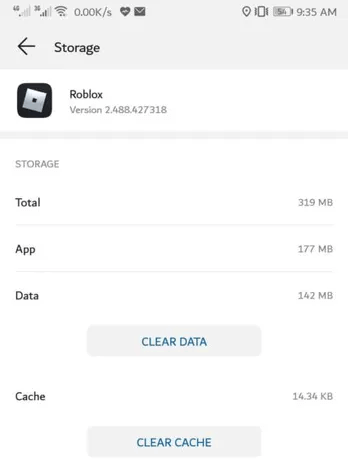
Una vez que termines los pasos, ahora verifica si la aplicación funciona como antes o no. Si no, pase a la siguiente solución.
Solución 5: actualice la aplicación Roblox
Si su aplicación Roblox no funciona correctamente, verifique si su aplicación necesita ser actualizada. A veces, su aplicación funciona solo cuando actualiza la aplicación a la última versión. Entonces, verifique y si hay alguna actualización, hágalo lo antes posible.
Debe seguir estos pasos para actualizar la aplicación Roblox:
- Primero, abra la aplicación Play Store en su teléfono
- Luego, escriba Roblox en el menú de la barra de búsqueda y haga clic en el botón de búsqueda.
- Haga clic en la aplicación Roblox y verifique si hay una actualización disponible.
- Si hay una actualización disponible, haga clic en ACTUALIZAR y espere hasta que finalice el proceso.
Solución 6: verifique la fecha y la hora en su teléfono
También puede enfrentar que Roblox deja de funcionar en un error de Android si tiene una fecha y hora incorrectas en su teléfono. Por lo tanto, verifique la fecha y la hora de su teléfono y asegúrese de que muestre los datos correctos.
Estos son los pasos para verificar la configuración de fecha y hora en su dispositivo:
- Haga clic en Fecha en la pantalla de inicio de su dispositivo
- Ahora, haga clic en los tres puntos verticales en la esquina superior derecha y haga clic en
- A continuación, haga clic en Editar sistema de tiempo
- Finalmente, permita Usar la hora proporcionada por la red y Usar la zona horaria proporcionada por la red
Eso es todo.
Solución 7: actualice su dispositivo Android
La mayoría de las veces, cuando el sistema operativo de su dispositivo no está actualizado a la última versión, también puede experimentar tales errores. Por lo tanto, debe verificar si hay alguna actualización disponible.
Aquí se explica cómo actualizar el sistema operativo Android:
- Primero, abra Configuración en su dispositivo
- Luego, haga clic en Acerca del teléfono
- Ahora, vaya a Actualización del sistema y verifique si hay alguna actualización disponible

- En caso afirmativo, toque descargar e instalar la última versión del sistema operativo
Solución 8: reinstalar la aplicación Roblox
Si el error continúa apareciendo en su dispositivo, debe desinstalar y reinstalar la aplicación Roblox una vez. Luego, apague su dispositivo y reinstale la aplicación Roblox. Esta es otra mejor manera de deshacerse del error sin ningún problema.
Siga los pasos a continuación:
- Mantenga presionado el ícono de la aplicación Roblox
- Luego seleccione Desinstalar
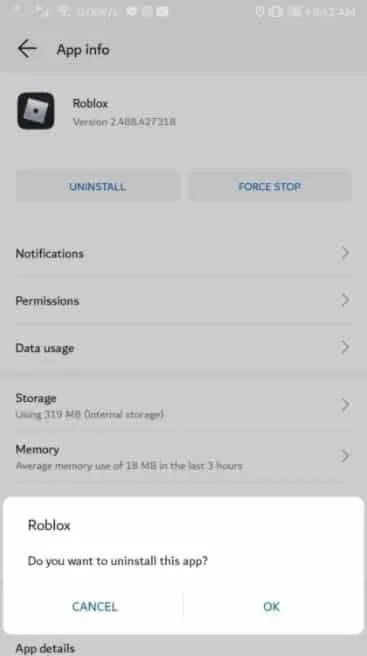
- Después de desinstalar la aplicación, abre Google Tocar Almacene y busque la aplicación Roblox en la barra de búsqueda.
- Haga clic en la opción Instalar
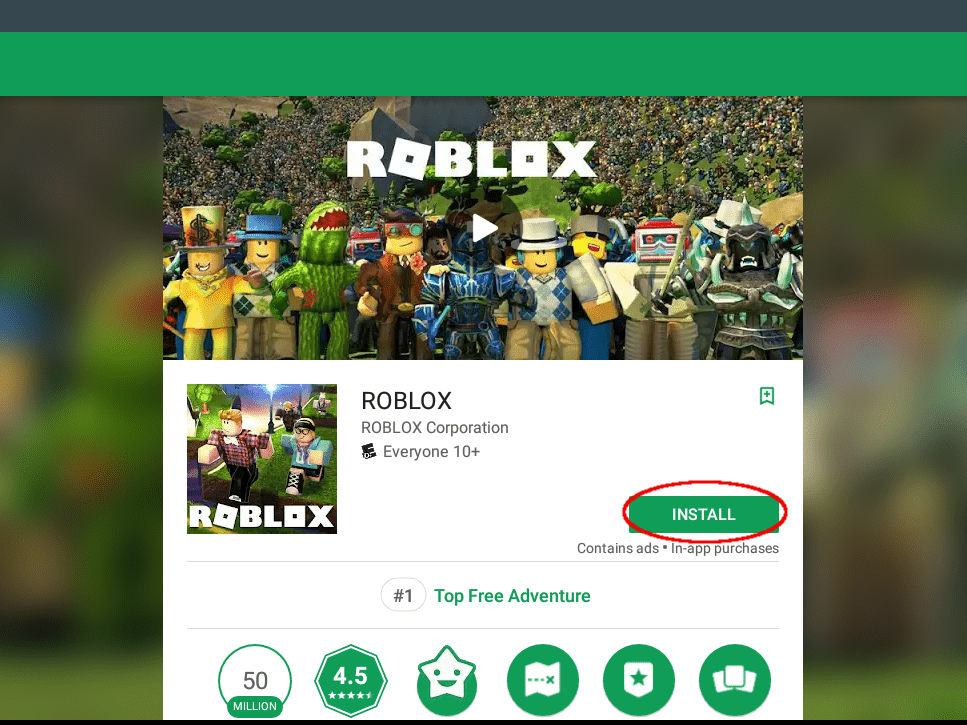
Después de la instalación, abra la aplicación y compruebe si funciona correctamente o no.
Solución 9: compruebe si Roblox está inactivo
A veces, su problema de bloqueo de Roblox puede deberse a un problema de caída del servidor. Esto sucede la mayor parte del tiempo y en esta situación, solo necesita esperar a menos que se resuelva por sí solo.
Puede verificar si su aplicación Roblox está inactiva o no visitando la página de DownDetector. O también puede seguir la página de manejo de Twitter de Roblox para recibir actualizaciones recientes sobre el error.
Solución 10: Eche un vistazo a la configuración de la aplicación Roblox
Si las opciones anteriores no resolvieron su problema, entonces debe verificar la configuración de la aplicación Roblox. Esta es otra forma de resolver que Roblox sigue fallando en el teléfono Android.
Para verificar la configuración de su aplicación:
- Abra la aplicación Roblox para iniciar su juego
- Pasar a la configuración
- Ahora ve al modo de pantalla completa y permítelo. Permitirlo solucionará el problema de bloqueo de Roblox.
Solución 11: la mejor solución para arreglar que Roblox no funcione en un teléfono Android (recomendado)
Si no desea seguir los métodos manuales anteriores, entonces es hora de utilizar la herramienta de reparación Android. Esta es una solución avanzada para reparar que Roblox sigue bloqueando Android con un solo clic. Tiene la capacidad de resolver cualquier tipo de problema o error en dispositivos Android sin pérdida de datos.
Ya sea que las aplicaciones dejen de funcionar, se congelen, se bloqueen, etc., esta poderosa herramienta funciona en cualquier situación. Puede resolver otros errores de Android, como la pantalla negra de Android, la pantalla blanca, la configuración se detuvo, se atascó en el ciclo de arranque y muchos más.
Por lo tanto, si está realmente estresado acerca de cómo abordar el error, simplemente descargue e instale esta herramienta de reparación de Android.
Para saber cómo usar el software, consulte la página de la guía del usuario.
Android Reparación: herramienta de reparación con 1 clic para Android
Corrige cualquier tipo de problemas o errores en Android de la herramienta de reparación 1 clic. Soluciona cualquier error de Android sin problemas:
- Capacidad para solucionar varios problemas o errores del sistema Android, como la pantalla negra de la muerte, las aplicaciones siguen fallando, atascadas en el ciclo de arranque, etc.
- Ayuda a que el sistema Android vuelva a la normalidad sin necesidad de habilidades
- Tiene la tasa de éxito más alta para corregir cualquier tipo de error de Android

Conclusión
El blog llega a su fin aquí. He discutido varios métodos sobre cómo arreglar Roblox sigue fallando en el teléfono Android. Aunque hay muchas razones detrás del error, no hay de qué preocuparse. Siga todos los métodos sugeridos para deshacerse del problema fácilmente.
Además, también puede utilizar la herramienta de reparación Android, ya que corrige automáticamente cualquier tipo de error o problema en un dispositivo Android.

Kim Keogh is a technical and creative blogger and an SEO Expert. She loves to write blogs and troubleshoot several issues or errors on Android and iPhone. She loves to help others by giving better solutions to deal with data recovery problems and other issues.

